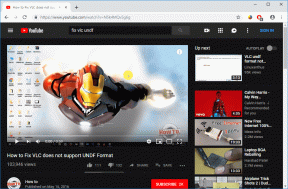전원 버튼 없이 Samsung A51에서 스크린샷을 찍는 방법
잡집 / / April 05, 2023
삼성은 휴대폰 및 기타 여러 전자 제품의 대규모 브랜드이자 생산업체입니다. 삼성은 삼성 휴대폰 사용자가 휴대폰을 효과적으로 활용할 수 있도록 여러 기능을 제공하므로, 때때로 사용자는 그들이 알지 못하는 한 결코 알지 못할 트릭을 배우기 위해 약간의 지침이 필요합니다. 말했다. 이 기사에서는 사용자가 가장 많이 묻는 질문과 함께 삼성 휴대폰과 그 기능에 대해 논의했습니다. 또한 전원 버튼 없이 Samsung A51에서 스크린샷을 찍는 방법과 Samsung A51에서 스크린샷을 찍는 다른 방법을 배웁니다. 끝까지 기사를 읽고 Samsung A51에서 스크린샷을 찍을 수 없는 이유나 Samsung A51에서 스크린샷을 스크롤하여 휴대폰에서 액세스하는 방법을 알아보세요.

목차
- 전원 버튼 없이 Samsung A51에서 스크린샷을 찍는 방법
- Samsung A51에서 어떻게 스크린샷을 찍습니까?
- 전원 버튼 없이 삼성에서 어떻게 스크린샷을 찍나요?
- 전원 버튼 없이 Samsung A51에서 스크린샷을 찍는 방법은 무엇입니까?
- Samsung A51에서 스크린샷을 찍을 수 없는 이유는 무엇입니까?
- Samsung에서 스크린샷을 찍는 다른 방법이 있습니까?
- Samsung A51에서 세 손가락 스크린샷을 어떻게 켜나요?
- Samsung A51에서 스크롤링 스크린샷을 찍는 방법?
- 스 와이프 스크린 샷을 어떻게 켜나요?
- 팜 스와이프를 어떻게 캡처합니까?
- Samsung Galaxy에서 어떻게 스크린샷을 찍습니까?
전원 버튼 없이 Samsung A51에서 스크린샷을 찍는 방법
에서 스크린샷을 찍는 방법을 알게 될 것입니다. 삼성 A51 이 기사에서 전원 버튼이 더 이상 없습니다. 자세히 알아보려면 계속 읽으세요.
Samsung A51에서 어떻게 스크린샷을 찍습니까?
스크린샷 찍기 Samsung A51의 작동 방식은 다른 Android 휴대전화에서와 마찬가지로 매우 간단합니다. 당신이해야 할 일은 전원 버튼과 볼륨 다운 버튼 동시에. 화면에 소리나 플래시가 나타날 때까지 기다린 다음 키에서 손을 뗍니다. 스크린샷은 사진 갤러리에서 찾을 수 있습니다.
전원 버튼 없이 삼성에서 어떻게 스크린샷을 찍나요?
전원 버튼이 없는 삼성 기기에서 스크린샷을 찍는 방법을 배우려면 다음을 사용할 수 있습니다. 어시스턴트 메뉴 설정. 전원 버튼 없이 스크린샷을 찍는 옵션에 액세스하려면 다음 단계를 따르세요.
1. 열기 설정 삼성 기기의 앱.

2. 아래로 스와이프하여 탭하세요. 접근성.
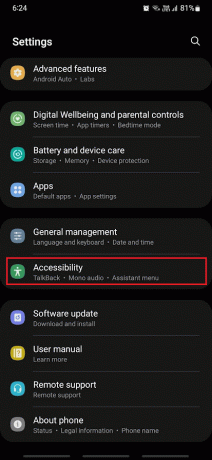
3. 그런 다음 상호 작용 및 손재주.

4. 를 탭하세요 어시스턴트 메뉴 옵션.

5. 켜다 그만큼 비녀장 ~을 위해 어시스턴트 메뉴 위에서.
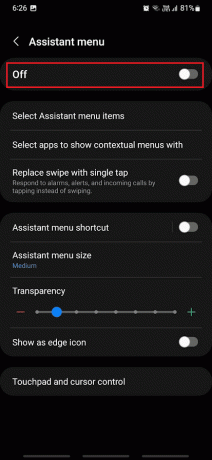
6. 탭 허용하다 팝업에서.
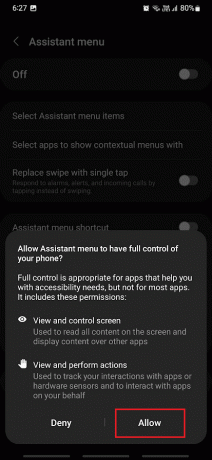
7. 이제 어시스턴트 메뉴 아이콘 화면 가장자리에 떠 있습니다.

8. 탭 스크린샷 원하는 만큼 스크린샷을 찍을 수 있습니다.

이제 전원 버튼 없이 Samsung에서 스크린샷을 찍는 방법을 알았기를 바랍니다.
또한 읽기: 비밀리에 스냅챗을 스크린샷하는 방법
전원 버튼 없이 Samsung A51에서 스크린샷을 찍는 방법은 무엇입니까?
당신은 할 수 있습니다 위에서 언급한 단계를 따르십시오. 전원 버튼을 사용하지 않고 Samsung A51에서 스크린샷을 찍는 방법을 알아보세요.
Samsung A51에서 스크린샷을 찍을 수 없는 이유는 무엇입니까?
다음은 Samsung A51에서 스크린샷을 찍을 수 없는 몇 가지 이유입니다.
- 가끔 당신이 회사 또는 미성년자 계정 추가, 스크린샷을 찍지 못하도록 설정된 몇 가지 정책이 있습니다.
- 또한, 잘못된 전원 또는 볼륨 버튼 전화기가 스크린샷을 제대로 찍지 못하게 할 수 있습니다.
- 그만큼 어시스턴트 메뉴가 사용 중지됨 당신의 삼성 전화에.
또한 읽기: 삼성 노트북이 켜지지 않는 이유는 무엇입니까?
Samsung에서 스크린샷을 찍는 다른 방법이 있습니까?
예, 볼륨 및 전원 버튼을 누르는 것 외에 삼성에서 스크린샷을 찍는 방법은 많습니다. 기기에 다음이 있는 경우 스마트 캡처 모드에서는 스크린샷에 사용할 수 있습니다. 당신은 또한 사용할 수 있습니다 구글 어시스턴트 Samsung 또는 기타 Android 기기에서 스크린샷을 찍습니다. 이와 같이 스크린샷을 찍을 수 있는 다른 많은 방법이 있습니다.
Samsung A51에서 세 손가락 스크린샷을 어떻게 켜나요?
Samsung A51 또는 모든 Samsung 장치 세 손가락 스크린샷 기능을 지원하지 않습니다. 처음부터 이 기사를 읽고 삼성 휴대폰에서 스크린샷을 찍기 위해 적용할 수 있는 다양한 방법이 무엇인지 알아볼 수 있습니다.
Samsung A51에서 스크롤링 스크린샷을 찍는 방법?
어떻게 할 수 있는지 보자 스크롤 스크린샷 찍기 삼성 A51:
1. 누르세요 전원 + 볼륨 다운 버튼 당신의 삼성 A51에 함께.
2. 스크린샷을 찍은 후 두 개의 아래쪽 화살표 아이콘.
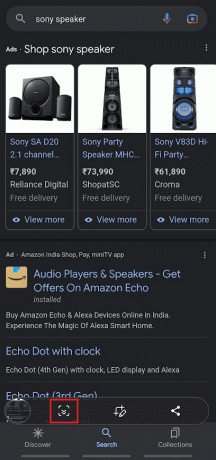
3. 이제 화면이 아래로 스크롤되기 시작하는 것을 볼 수 있습니다. 당신은 개최해야합니다 두 개의 아래쪽 화살표 아이콘 복용을 마칠 때까지 원하는 스크롤 스크린샷.
4. 아이콘에서 손을 떼면 스크린샷 스크롤 자동으로 귀하의 사진 갤러리.
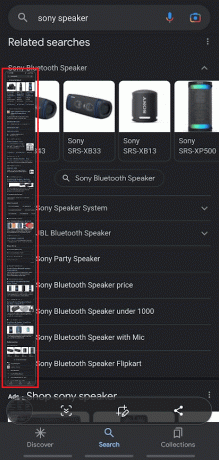
또한 읽기: 앱 화면에서 Samsung Discover Option을 비활성화하는 방법
스 와이프 스크린 샷을 어떻게 켜나요?
다음은 삼성 전화에서 스 와이프 스크린 샷을 켜는 방법을 보여주는 단계입니다.
1. 액세스 전화 설정 그리고 탭 고급 기능.
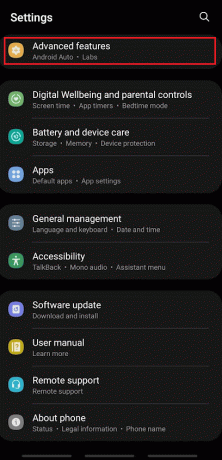
2. 그런 다음 모션 및 제스처.
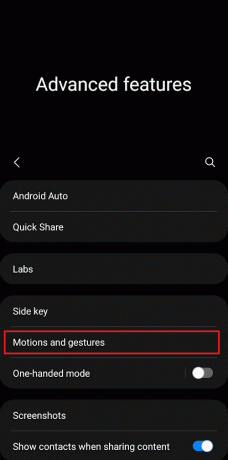
3. 탭 손바닥 스와이프캡처 토글을 활성화합니다.

4. 지금, 강타 당신의 전화 화면 손바닥 왼쪽에서 오른쪽으로 또는 그 반대로.
스 와이프하면 스크린 샷이 찍혔다는 알림과 함께 화면에 플래시가 나타납니다.
팜 스와이프를 어떻게 캡처합니까?
읽기 위 제목에 대한 답 휴대폰에서 손바닥 스와이프를 캡처하는 방법을 알아보세요.
Samsung Galaxy에서 어떻게 스크린샷을 찍습니까?
당신은 할 수 있습니다 이 글을 처음부터 읽으세요 모든 삼성 휴대폰에서 스크린샷을 찍는 다양한 방법을 배울 수 있습니다.
추천:
- Fallout New Vegas가 Windows 10에서 작동하지 않는 경우 어떻게 해야 합니까?
- 최고의 무료 YouTube to MP4 변환기 도구 Top 13
- 버튼 없이 iPhone 스크린샷 찍는 방법
- Samsung Galaxy S5에서 Picasa를 제거하는 방법
그래서, 우리는 당신이 이해 바랍니다 전원 버튼 없이 Samsung A51에서 스크린샷을 찍는 방법 당신의 원조에 상세한 단계로. 기사를 작성하기를 원하는 다른 주제에 대한 질문이나 제안을 알려주십시오. 우리가 알 수 있도록 아래 댓글 섹션에 남겨주세요.

피트 미첼
Pete는 TechCult의 수석 스태프 작가입니다. Pete는 기술의 모든 것을 사랑하며 열렬한 DIYer이기도 합니다. 그는 인터넷에서 사용 방법, 기능 및 기술 가이드를 작성하는 데 10년의 경험이 있습니다.